现在大部分电脑都是win10系统,有些用户遇到了"以太网"显示网络电缆被拔出问题,想知道如何解决,接下来小编就给大家介绍一下具体的操作步骤。
具体如下:
-
1. 首先第一步先右键单击左下角【开始】图标,接着在弹出的菜单栏中根据下图箭头所指,点击【设备管理器】。
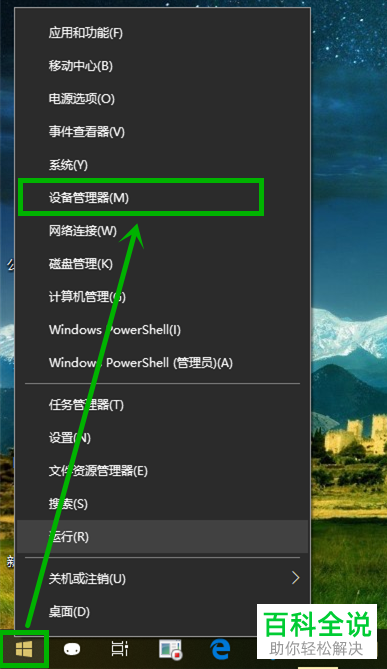
-
2. 第二步还可以按下【Win+R】快捷键打开【运行】窗口,根据下图所示,先在方框中输入【devmgmt.msc】,接着点击【确定】选项。
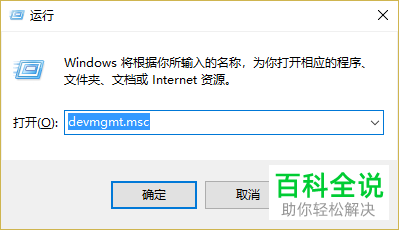
-
3. 第三步打开【设备管理器】窗口后,先点击【网络适配器】,接着根据下图箭头所指,双击网卡设备。
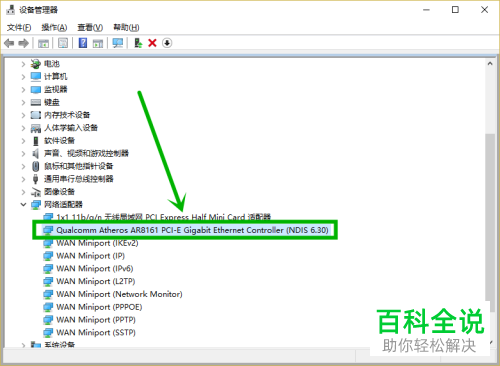
-
4. 第四步打开【属性】窗口后,根据下图箭头所指,检查设备运转状态是否正常。
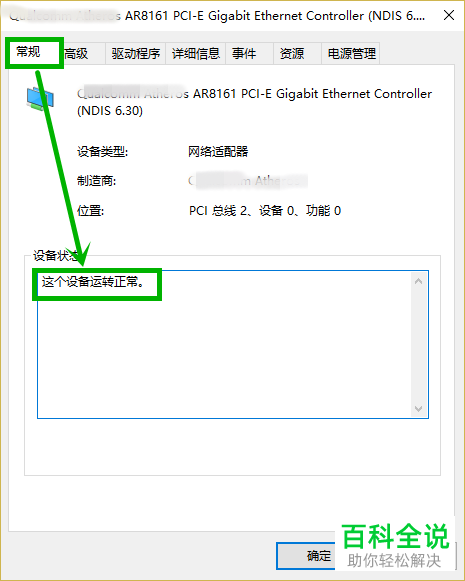
-
5. 第五步根据下图箭头所指,先点击【高级】,接着选中【Energy XX】,然后将它设置为【Disabled】。
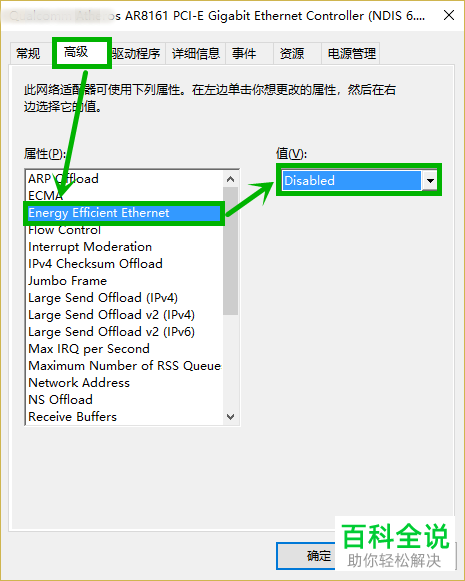
-
6. 最后根据下图箭头所指,先点击【电源管理】,接着取消勾选【允许计算机关闭此设备以节约电源】,然后点击【确定】即可。
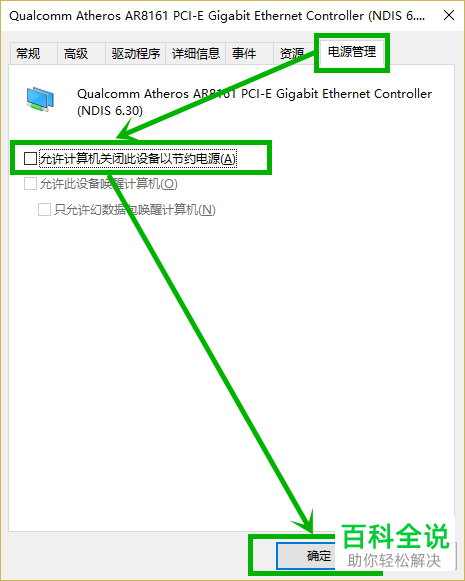
-
以上就是如何解决win10系统"以太网"显示网络电缆被拔出问题的方法。
